Word の描画キャンバス内でテキストボックスをグループ化し、コピーした時の異常な挙動 [Word]
Word 2007、Word 2010 などでは図(画像)、図形、テキストボックスなどのオブジェクトのグループ化を行う場合に、直接ページ上に作成すると、図と一緒に図形、テキストボックスなどの選択ができません。
そのため、一旦描画キャンバス内で作成してから、描画キャンバスの外へ移動(切り取り/コピー、貼り付け)することで、選択することができるようになります。
ページ上での複数のオブジェクトの選択は、Word 2007はオブジェクトの選択が使用可能ですが、Word 2010は使用できないので、[Shift]キーを押したままオブジェクトを選択するか、描画ツールなどの[書式]タブの[オブジェクトの選択と表示]ウィンドウで、[Ctrl]キーを押したままオブジェクトを選択する方法になります。
このように、描画キャンバスを経由してページ上に作成することで、同時選択ができるようになります。
Word 2013 では直接ページ上に作成しても同時に選択可能になっています。
Word 2013, 2016 で Word 2007、Word 2010 と同様に、描画キャンバス内でオブジェクトを作成してグループ化し、それを描画キャンバス内でコピー/貼り付けをした場合、以下のようなおかしな挙動をします。
・描画キャンバス内で [Ctrl]+D や [Ctrl] +ドラッグなどでコピーを作成すると、同じ一つのグループ化の中にオブジェクトが増えたり、コピー/貼り付けで増えたグループ化のオブジェクトが選択ができない。
・テキストボックスの場合、コピー元の文字列を編集すると、コピー作成したテキストボックスにも同じ内容が反映・表示される。
・グループ化したオブジェクトをグループごと削除すると、元のオブジェクトが削除されて、選択できないオブジェクトだけ表示された状態になる。
[オブジェクトの選択と表示] のほうにはオブジェクトが何も存在していない。
・描画キャンバス内でグループ化したテキストボックスをコピーまたは切り取りして、キャンバスの外に貼り付けしても同じような動作をする。
といったうようなおかしな挙動をします。
このおかしな挙動を避けて、描画キャンバス内でグループ化オブジェクトのコピーを作成するには、コピー元のグループ化の複数のオブジェクトを選択してからコピー、貼り付けをします。
この結果、グループ化されていない選択したオブジェクトだけが貼り付けされるので、これを再度グループ化することで、グループ化オブジェクトのコピーを作成したようになり、テキストボックス内の文字列なども別々に入力・編集が可能になります。
1. 描画キャンバス内に複数のテキストボックスを作成してグループ化
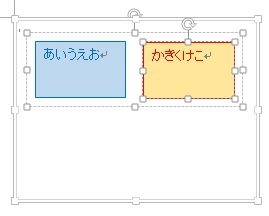
2. グループ化の枠のみを選択して [Ctrl]+D、[Ctrl]+ドラッグ、コピー/貼り付けでコピーを作成の場合
・グループ化内のオブジェクトを選択してコピーを作成の場合、コピーが作成されるが選択できない。
・コピー元のテキストボックスの文字を編集すると、コピー先にも反映・表示される
・コピー先のグループ化枠を選んで削除をすると、コピー元の文字が消えて選択もできなくなる。
削除されたものと残ったオブジェクトがコピー元かは、[オブジェクトの選択と表示]ウィンドウで名前を確認。
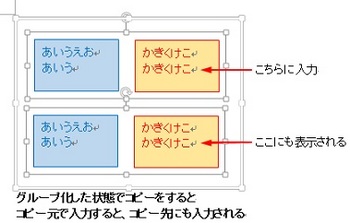
3. グループ化内部のオブジェクトを選択して [Ctrl]+D、[Ctrl]+ドラッグ、コピー/貼り付けでコピーを作成の場合
・別のグループ化としてコピーされず、同じグループ化の枠内にオブジェクトのコピーが作成される。
各々のテキストボックスの文字列は、テキストボックスごとに編集は可能。
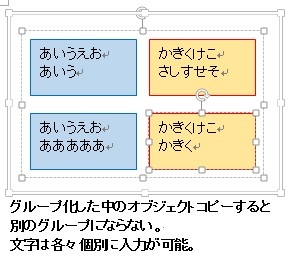
4. グループ化した枠内のオブジェクトを選択、コピーして、貼り付けをする。
・グループ化されていないオブジェクトだけがコピーされる。それを新たにグループ化することで、コピー元とは別のグループ化されたものになり、テキストボックスの文字列も各々独自に編集可能となる。
*この方法が他のバージョンと同様の動作となり、本来意図するコピー/貼り付けの機能と言え、1.~3. の描画キャンバス内での現象を回避できるコピーの操作方法になる。
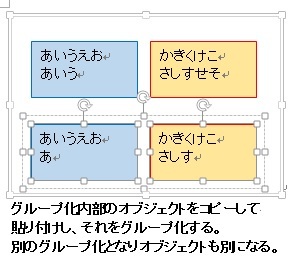
5. [オブジェクトの選択と表示] ウィンドウを表示する方法。(Word 2010 以降にある機能)
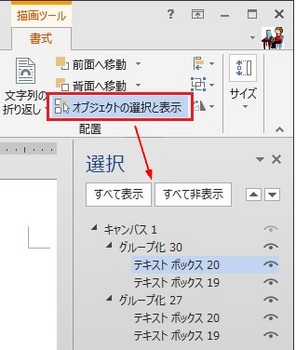
そのため、一旦描画キャンバス内で作成してから、描画キャンバスの外へ移動(切り取り/コピー、貼り付け)することで、選択することができるようになります。
ページ上での複数のオブジェクトの選択は、Word 2007はオブジェクトの選択が使用可能ですが、Word 2010は使用できないので、[Shift]キーを押したままオブジェクトを選択するか、描画ツールなどの[書式]タブの[オブジェクトの選択と表示]ウィンドウで、[Ctrl]キーを押したままオブジェクトを選択する方法になります。
このように、描画キャンバスを経由してページ上に作成することで、同時選択ができるようになります。
Word 2013 では直接ページ上に作成しても同時に選択可能になっています。
Word 2013, 2016 で Word 2007、Word 2010 と同様に、描画キャンバス内でオブジェクトを作成してグループ化し、それを描画キャンバス内でコピー/貼り付けをした場合、以下のようなおかしな挙動をします。
・描画キャンバス内で [Ctrl]+D や [Ctrl] +ドラッグなどでコピーを作成すると、同じ一つのグループ化の中にオブジェクトが増えたり、コピー/貼り付けで増えたグループ化のオブジェクトが選択ができない。
・テキストボックスの場合、コピー元の文字列を編集すると、コピー作成したテキストボックスにも同じ内容が反映・表示される。
・グループ化したオブジェクトをグループごと削除すると、元のオブジェクトが削除されて、選択できないオブジェクトだけ表示された状態になる。
[オブジェクトの選択と表示] のほうにはオブジェクトが何も存在していない。
・描画キャンバス内でグループ化したテキストボックスをコピーまたは切り取りして、キャンバスの外に貼り付けしても同じような動作をする。
といったうようなおかしな挙動をします。
このおかしな挙動を避けて、描画キャンバス内でグループ化オブジェクトのコピーを作成するには、コピー元のグループ化の複数のオブジェクトを選択してからコピー、貼り付けをします。
この結果、グループ化されていない選択したオブジェクトだけが貼り付けされるので、これを再度グループ化することで、グループ化オブジェクトのコピーを作成したようになり、テキストボックス内の文字列なども別々に入力・編集が可能になります。
1. 描画キャンバス内に複数のテキストボックスを作成してグループ化
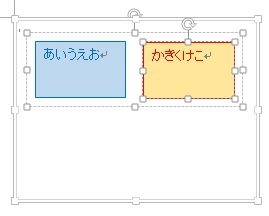
2. グループ化の枠のみを選択して [Ctrl]+D、[Ctrl]+ドラッグ、コピー/貼り付けでコピーを作成の場合
・グループ化内のオブジェクトを選択してコピーを作成の場合、コピーが作成されるが選択できない。
・コピー元のテキストボックスの文字を編集すると、コピー先にも反映・表示される
・コピー先のグループ化枠を選んで削除をすると、コピー元の文字が消えて選択もできなくなる。
削除されたものと残ったオブジェクトがコピー元かは、[オブジェクトの選択と表示]ウィンドウで名前を確認。
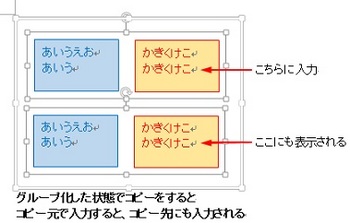
3. グループ化内部のオブジェクトを選択して [Ctrl]+D、[Ctrl]+ドラッグ、コピー/貼り付けでコピーを作成の場合
・別のグループ化としてコピーされず、同じグループ化の枠内にオブジェクトのコピーが作成される。
各々のテキストボックスの文字列は、テキストボックスごとに編集は可能。
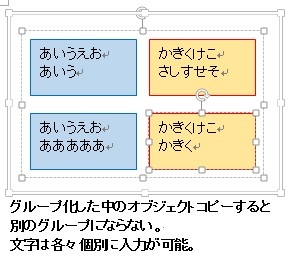
4. グループ化した枠内のオブジェクトを選択、コピーして、貼り付けをする。
・グループ化されていないオブジェクトだけがコピーされる。それを新たにグループ化することで、コピー元とは別のグループ化されたものになり、テキストボックスの文字列も各々独自に編集可能となる。
*この方法が他のバージョンと同様の動作となり、本来意図するコピー/貼り付けの機能と言え、1.~3. の描画キャンバス内での現象を回避できるコピーの操作方法になる。
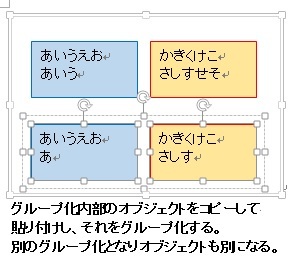
5. [オブジェクトの選択と表示] ウィンドウを表示する方法。(Word 2010 以降にある機能)
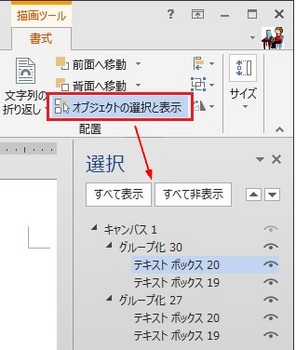




コメント 0